Askey yönlendiricileri söz konusu olduğunda, işlerini mükemmel bir şekilde yaptıklarını söyleyebiliriz. Hızlı ve güvenilir bağlantı sağlarlar. Kalitelerinin bir başka işareti, çok iyi bilinen bir ISS olan Spectrum için yönlendiriciler üretmeleridir.
Bir spektrum kullanıcısıysanız ve askey yönlendirici ayarlarınıza erişmek istiyorsanız, bu makale sizin içindir. Tam Askey yönlendirici giriş adımlarını ve WiFi ağınızı kolayca nasıl özelleştireceğinizi açıklayacağız.
Neye ihtiyacın var:
- Askey kablosuz yönlendirici
- Bilgisayar, akıllı telefon veya tablet
- WiFi veya Ethernet kablosu üzerinden ağ erişimi
- Askey yönlendirici varsayılan veya özel yönetici giriş ayrıntıları
Varsayılan ASKEY yönlendirici ayrıntıları nelerdir?
Varsayılan yönlendirici IP Adresi: 192.168.1.1
Varsayılan kullanıcı adı: Yönetici
Varsayılan şifre: Yönetici
Not: ISS'nizin özel yönetici giriş bilgileri sağlaması durumunda, lütfen giriş yapmak için bunları kullanın.
Askey yönlendiriciye nasıl giriş yapılır?
Başlamadan önce her şeyin hazırlandığından emin olun. Bu, yerel ağ bağlantısı ve özel veya varsayılan yönetici giriş bilgileri için geçerlidir. Her şeyi hazırladıktan sonra, tüm askey yönlendirici giriş işlemi birkaç dakikadan fazla sürmeyecek.
Adım 1 - Ağa bağlanın
Askey yönlendirici ayarlarına erişmek için kullanmak istediğiniz cihazın ağa bağlanması gerekir. Kablolu bağlantıyı kullanmanızı öneririz, ancak Ethernet bağlantı noktası olmayan bir cihaz kullanıyorsanız, WiFi'ye bağlanın.
Bu adım önemlidir, çünkü yönlendirici ayarlarına erişmek için bağlanmanız gerekir. Cihaz ağa bağlı değilse, Askey yönlendirici girişi başarısız olur.
Adım 2 - Öğle yemeği bir web tarayıcısı
ASKEY Router Yönetici sayfasına cihazımızdaki bir web tarayıcısı kullanılarak erişilebilir. Yönlendiriciler web tabanlı arabirimi açacak ve yönlendirici ve ağ yönetimini mümkün olduğunca kolay hale getirecektir.
Bu nedenle, cihazınızda Google Chrome, Mozilla Firefox veya başka bir tarayıcı varsa, açın ve bir sonraki adıma geçin.
Adım 3 - Adres çubuğuna Askey Varsayılan IP'yi girin
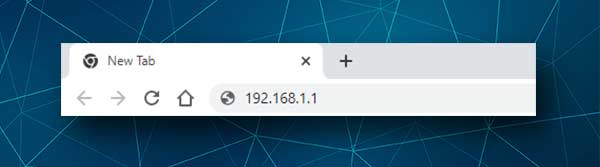
Askey varsayılan IP 192.168.1.1'dir ve tarayıcılar adres çubuğuna yazmanız gerekir. IP doğruysa, askey giriş sayfası görünür.
Ancak, giriş sayfası görünmezse, cihazın ağa bağlı olup olmadığını kontrol etmeniz veya yönlendirici IP'sini kendiniz bulmanız gerekir.
Adım 4 - Askey Yönetici Oturum Açma Ayrıntılarını girin
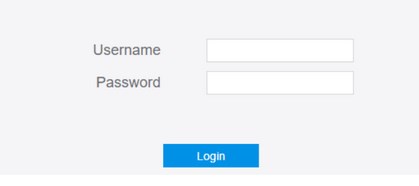
ASKEY Yönetici Oturum Açma sayfasını gördüğünüzde , yönetici kullanıcı adını ve şifresini girmeniz istenir. Bu nedenle, her iki alanda da yöneticiyi girin ve girişi tıklayın. Bunlar doğruysa, yani daha önce değiştirmediniz, Yönlendirici Yönetici Gösterge Tablosuna götürülmelisiniz.
Adım 5 - Askey ayarlarını yönetmeye başlayın
Ve şimdi, kablosuz ev ağı ayarlarınızı kolayca yönetme olanağına sahip olacaksınız. Ancak, bunları daha önce yapmadıysanız, önce yapmanız gereken bazı şeyler var.
İlk olarak, yönetici giriş şifresini değiştirmeniz gerekir. Neden? Varsayılan giriş bilgilerini bulmak kolaydır, bu nedenle kablosuz ağınıza zaten bağlı herhangi bir kişi yönlendirici ayarlarına kolayca erişebilir ve kesinlikle olmasını istemezsiniz.
Ardından kablosuz ağ adını ve şifresini değiştirebilirsiniz. Hepimiz harika bir ağ adına sahip olmak istiyoruz ve her seferinde kablosuz şifreyi değiştirmek iyidir. Öyleyse, Askey yönlendiricinize giriş yaptıktan sonra bunu nasıl yapabileceğinizi görelim.
Varsayılan ASKEY yönetici şifresi nasıl değiştirilir?
Askey yönlendiricinize başarılı bir şekilde giriş yaptığınızda, ekranın sağ üst kısmına bir göz atın ve şifre bağlantısını değiştirin .
Tıkladığınızda, Yönlendirici Oturum Açma Parolası bölümünü değiştirmeye yönlendirilirsiniz.
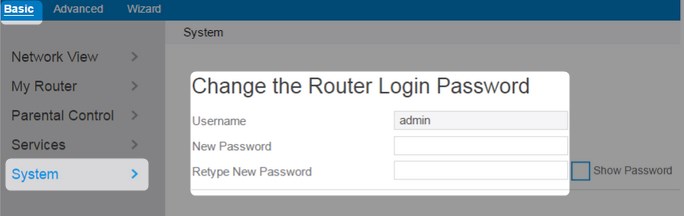
Yeni şifreyi ilgili alanlara yazın ve Uygula'yı tıklayın.
Büyük olasılıkla şimdi yönlendirici yönetici sayfasından çıkacaksınız, bu nedenle yeni şifre ile giriş yapın ve bir sonraki adıma devam edin.
Askey WiFi adını ve şifresini nasıl değiştirebilirim?
Askey kablosuz yönlendiricinize giriş yaptıktan sonra Basic'i tıklayın ve ardından sol menüden yönlendiricimi seçin.
Genişletildiğinde, kablosuz tıklayın ve yeni ağ adını (SSID) ve kablosuz parolayı (anahtar) girmeniz gereken alanları göreceksiniz.
2.4 GHz ve 5GHz ağları için değişiklikleri yapın, farklı SSID'ler (ağ adları) oluşturduğunuzdan emin olun.
İşiniz bittikten sonra, değişiklikleri kaydetmek için Uygula düğmesini tıklayın.
Son sözler
Askey yönlendiricinize giriş yaptıktan ve varsayılan ayarlardan bazılarını değiştirdikten sonra, herhangi bir yardım almadan nasıl nasıl yapılacağını bileceksiniz. Daha fazla güvence altına almak istiyorsanız, WPS'yi devre dışı bırakabilir, yerleşik güvenlik duvarını etkinleştirebilir, varsayılan yönlendirici IP adresini değiştirebilir ve her birinin ağınız için ek bir güvenlik katmanı olduğu diğer bazı değişiklikler yapabilirsiniz.
Ancak, herhangi bir değişiklik yapmadan önce mevcut ASKEY yönlendirici ayarlarının bir yedeklemesini oluşturmanızı öneririz. Ayrıca, varsayılan yönetici şifresini değiştirmeye karar verirseniz, yeni yönetici şifresini hatırladığınızdan veya yazıp kaydedin. Gelecekte kesinlikle ihtiyacınız olacak.
